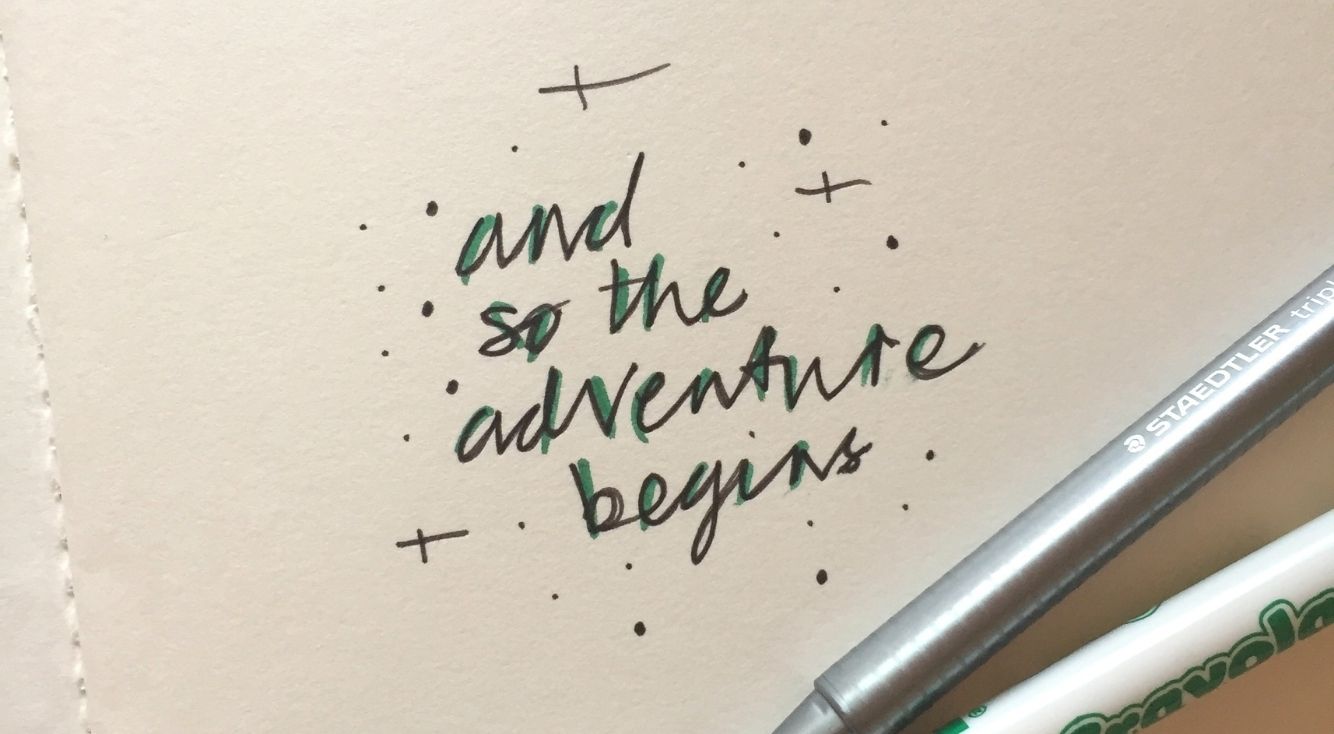
【iPhone】写真が読み込めないときの3つの解決方法と原因をチェック!
Contents[OPEN]
- 1【iPhone】写真が読み込めない(ビックリマークが表示される場合)ときの3つの対処法
- 2【iPhone】写真が読み込めない5つの原因
- 2.1iPhoneのストレージ容量が不足している
- 2.2iPhoneの通信環境に問題がある
- 2.3iCloudから写真を削除してしまっている
- 2.4iPhoneやアプリが不具合を起こしている
- 2.5PCやUSBケーブルに問題がある
- 3【iPhone】PCに移動させたいけど写真が読み込めない!6つの対処法
- 3.1iPhoneを再起動する
- 3.2iOSをバージョンアップする
- 3.3「iPhoneのストレージを最適化」をオフにしておく
- 3.4USBケーブルを確認する
- 3.5保存形式を確認する
- 3.6OSをバージョンアップする
- 4iPhoneの写真が読み込めない原因を理解して対処しよう
【iPhone】写真が読み込めない5つの原因
iPhoneの写真が読み込めないのは、大きく5つの原因が考えられます。
- iPhoneのストレージ容量が不足している
- iPhoneの通信環境に問題がある
- iCloudから写真を削除してしまっている
- iPhoneやアプリが不具合を起こしている
- PCやUSBケーブルに問題がある
iPhoneのストレージ容量が不足している
iPhoneで写真を読み込めない原因として、ストレージの容量不足が挙げられます。
「iCloud写真」の設定をオンにすると、カメラロールに保存されている写真がiCloudと同期されます。
iCloudの同期設定には「iPhoneのストレージを最適化」と「オリジナルをダウンロード」の2種類ありますが、このうち「iPhoneのストレージを最適化」を選択している場合は注意が必要です。
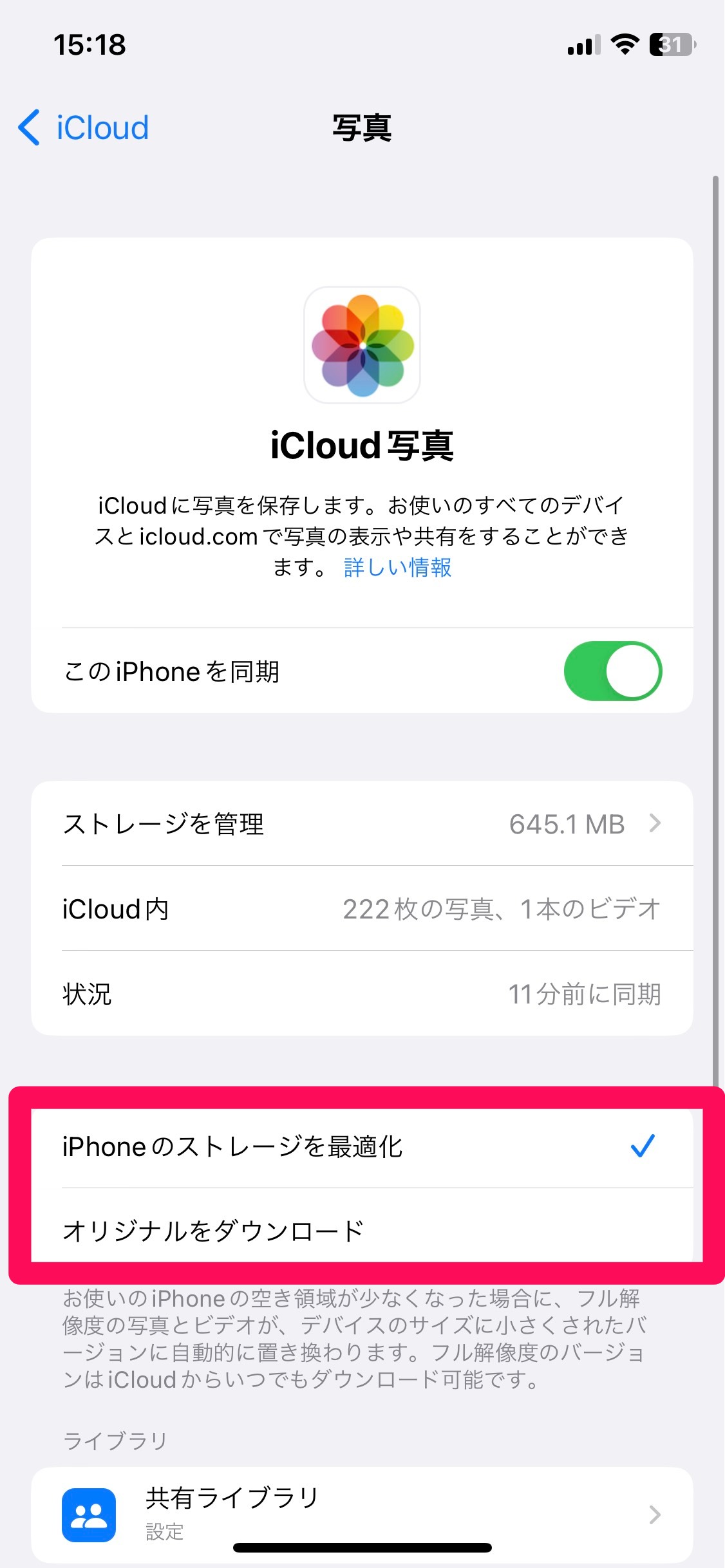
- iPhoneのストレージを最適化
- オリジナルをダウンロード
「iPhoneのストレージを最適化」を選択している場合、高画質の写真はiCloudのみに保存され、iPhone内にはサイズを縮小した写真が保存されるようになります。
写真を開くとiCloudから写真がダウンロードされるため、iPhoneのストレージ容量を節約することができます。
しかし、iPhoneのストレージ容量が不足していると、写真を開いた際にiCloudから高画質の写真をダウンロードできず、写真右下にビックリマークが出て、ぼやけた状態で写真が表示されるようになります。
このような状況を防ぐには、写真や動画音楽、アプリなどの不要なデータを削除し、ストレージの空き容量を確保する必要があります。
ストレージ容量は「設定」→「一般」→「iPhoneストレージ」で確認できます。

iPhoneの通信環境に問題がある
「iCloud写真」の設定をオンにし、かつ「iPhoneのストレージを最適化」を選択している場合、写真を開いたときに高画質の写真がiCloudからダウンロードされます。
このとき、インターネットへの接続が途切れていたり、速度制限にかかっていて通信速度が大幅に低下したりしていると、iCloudから写真をダウンロードできず、iPhoneで写真を正常に読み込めないことがあります。
この場合、iPhoneの通信環境を改善してから写真を再度読み込みましょう。
iCloudから写真を削除してしまっている
iPhoneで写真を読み込めないのは、iCloudから誤って写真を削除しているかもしれません。
「iCloud写真」の設定をオンにしていて、「iPhoneのストレージを最適化」を選択している状態でiCloud上の写真を消してしまうと、写真を開いたときにiCloudから写真をダウンロードできません。
その結果、写真右下にビックリマークが表示され、iPhoneで写真を読み込めないという現象が起こるのです。
この場合、削除してしまった写真を復元する必要があります。
iPhoneやアプリが不具合を起こしている
iPhoneやPCで写真が正常に読み込めないのは、iPhone本体や写真アプリの不具合が原因となっている可能性もあります。
この場合、iPhoneや写真アプリの再起動、iOSをバージョンアップすることで不具合が解消されるかもしれません。
PCやUSBケーブルに問題がある
PCでiPhoneの写真を取り込めない、写真が読み込めない場合は、PCやUSBケーブルに問題があると考えられます。
PCに不具合が起きていると、本来なら読み込めるはずなのに読み込めない場合があります。
また、USBケーブルが断線したり、奥まできちんと差し込まれていなかったり、Apple非純正のUSBケーブルを使用してたりすると、PCがiPhoneを正常に認識できず写真を取り込むことができません。
PCに問題がある場合は、再起動やOSのアップデートを試す、USBケーブルに問題がある場合は差し込みし直す、Apple純正のUSBケーブルに買い替えるなどで対処しましょう。